Indholdsfortegnelse
Nøgle takeaways
- Du kan fabriksindstille din PS4 for at løse ydeevneproblemer og eliminere potentielle softwarekonflikter eller beskadigede data, der forårsager problemer. Den sletter alle brugerdata og gendanner konsollen tilbage til dens oprindelige indstillinger.
- Du bør også nulstille din PS4, før du sælger den for at sikre, at personlige data, såsom gemte spil og betalingsoplysninger, slettes. På samme måde, hvis du køber en brugt PS4, kan du nulstille den for at fjerne alle spor af den tidligere ejers data.
Fabriksindstilling af din PS4 sletter alt, hvad du har gemt på din konsol og nulstiller alle dine indstillinger tilbage til fabriksindstillingerne. Dette kan være nyttigt, hvis du oplever problemer med din konsol eller planlægger at sælge den eller give den væk. Sådan nulstiller du din PS4 til fabriksindstillinger.
Hvorfor fabriksindstille din PS4?
En PS4-fabriksnulstilling, også kendt som initialisering af systemet, er en proces, der gendanner konsollen til dens oprindelige fabriksindstillinger. Dette sletter effektivt alle brugerdata, hvilket betyder, at alle konti, spillagringer, indstillinger og downloadet indhold vil blive slettet fra konsollen, så det efterlades, som om det var frisk ud af kassen.
Der er forskellige grunde til, at du ønsker at fabriksindstille din PS4. Hvis du oplever, at din PS4 fejler eller kører langsommere end normalt, kan en fabriksindstilling ofte være løsningen. Ved at tørre tavlen ren og gendanne din PS4 til dens fabriksindstillinger, eliminerer du alle potentielle softwarekonflikter eller beskadigede data, der kan forårsage problemet.
Hvis du planlægger at fabriksindstille din PS4 for at løse problemer med ydeevnen, skal du huske, at dette er sidste udvej. Det tager meget tid og tørrer alt rent. Du bliver nødt til at konfigurere din konsol fra bunden ved at geninstallere alle dine spil og apps. Gå kun efter det, når du har prøvet alt andet!
Det er også en god idé at fabriksindstille din PS4, før du sælger den. Dette sikrer, at dine personlige data (inklusive gemte spil, login-legitimationsoplysninger og alle følsomme oplysninger som betalingsoplysninger) slettes.
På bagsiden, hvis du har en brugt PS4, og den tidligere ejer ikke har fabriksindstillet den, kan du nulstille den for at fjerne eventuelle spor af deres data.
Sådan fabriksindstiller du din PS4
Hvis du ikke har et startproblem med din PS4, og din konsol tænder fint, kan du nulstille din konsol ved hjælp af en af mulighederne i indstillingerne. Du bør dog deaktivere din konto på din PS4, før du nulstiller den for at undgå komplikationer, når du logger ind senere.
Hvis du har vigtige data, der går tabt eller er svære at downloade efter nulstillingen, kan du sikkert sikkerhedskopiere dine PS4-data, før du fortsætter med nedenstående trin.
1. Sådan deaktiverer du din konto på din PS4
Den første ting du skal gøre er at deaktivere din konto på din konsol. Hvis du gør dette, fjernes muligheden for at spille dine downloadede spil på denne konsol og hjælper med at undgå problemer med at logge ind andre steder, hvor du bruger din konto.
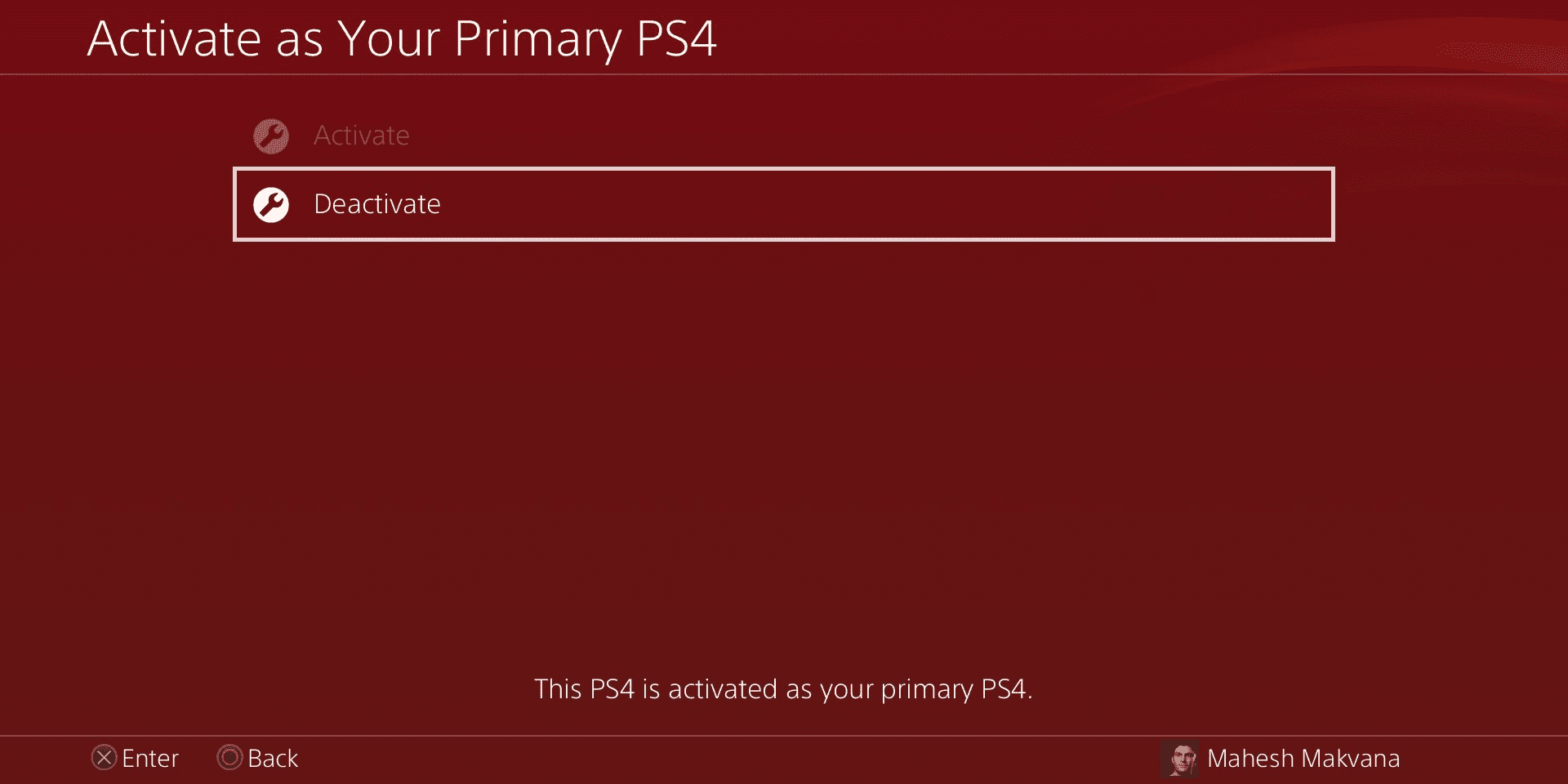
Sådan deaktiverer du din konto på din PS4:
Aktiver-knappen bliver nedtonet, fordi din konto allerede er aktiv på denne PS4.
2. Sådan nulstiller du din PlayStation 4 til fabriksindstillinger
Nu hvor du har deaktiveret din konto, er det tid til at slette og nulstille din konsol til fabriksindstillingerne.
Husk, at en fabriksnulstilling ikke er den første løsning på softwareproblemer. Hvis du har problemer med at logge ind, kan du slette dine PS4-brugerkonti. Hvis dette hjælper, behøver du ikke at nulstille din PS4.
Du kan også bruge indstillingen Gendan standardindstillinger til kun at gendanne dine gemte indstillinger til deres standard. Denne mulighed vil ikke slette din PS4’s harddisk og er meget hurtigere end en fabriksnulstilling.

Når du er sikker på, at en fabriksnulstilling er vejen at gå, skal du følge trinene nedenfor for at nulstille din konsol til fabriksindstillingerne:
Det vil tage et stykke tid, før din PS4 er fuldstændig nulstillet. Du kan spore status for nulstilling ved hjælp af statusindikatoren på din skærm.
Når nulstillingen er fuldført, starter din PS4 op for at vise opsætningsvejledningen for første gang. Du har nu slettet alle data fra din PS4.
Sådan fabriksindstiller du din PS4 i fejlsikret tilstand
Hvis din PS4 har problemer med at starte op, og du ikke kan få adgang til indstillingsmenuen, er der stadig en måde at nulstille din konsol på.
I sikker tilstand starter PS4 op med kun essentiel systemsoftware og drivere og omgår eventuelle potentielt problematiske indstillinger eller applikationer, der kan forårsage problemer.
 Mahesh Makvana/MUO
Mahesh Makvana/MUO
Følg nedenstående trin for at nulstille din PS4 til fabriksindstillinger i sikker tilstand:
Din PS4 vil nu udføre en fabriksnulstilling.
Sådan geninstalleres PS4’s software
En måde at nulstille din PS4 på er ved at geninstallere systemfirmwaren. I de fleste tilfælde behøver du ikke at gøre dette, da metoderne ovenfor bør nulstille din konsol fuldstændigt.
Geninstallation af PS4-systemsoftwaren er kun nødvendig, hvis de problemer, du står over for, ikke skyldes nogen indstillinger eller korrupte spil, men selve PS4-softwaresystemet er korrupt.
Et korrupt softwaresystem kan opstå, hvis fabriksnulstillingsprocessen afbrydes, eller hvis systemopdateringer ikke er installeret korrekt. I disse tilfælde forsvinder problemerne ikke på trods af nulstilling af konsollen. Men du kan prøve at installere den seneste firmwareversion.
For at geninstallere systemfirmwaren skal du bruge en computer og et USB-flashdrev. Du skal flytte firmwaresoftwaren fra din computer til et USB-flashdrev, som du derefter forbinder til din PS4 for at installere softwaren.
1. Forberedelse af et USB-drev til geninstallation af PS4-software
Dit flashdrev skal have mindst 2 GB plads til at gemme PS4-firmwarefilen. Du skal muligvis formatere USB-drevet, så sørg for at sikkerhedskopiere dit USB-drev først. Når du er klar, skal du følge nedenstående trin:

2. Geninstallation af firmwaren på din PS4
Når du har USB-drevet klar, er det tid til at slutte det til din PS4 og geninstallere softwaren. Følg disse trin:
 Mahesh Makvana/MUO
Mahesh Makvana/MUO
Når du er færdig, skal din PS4 vende tilbage til fabriksindstillingerne med lagerfirmwaren. Hvis din PS4 ikke genkender softwarefilen, skal du sikre dig, at du har brugt de korrekte mappenavne som anvist ovenfor. Hvis softwarefilen er korrupt, skal du downloade den igen fra PlayStation-webstedet.
Selvom PlayStation 4-problemer er sjældne, hvis du nogensinde støder på et, bør nulstilling af din PS4 hjælpe med at løse problemet i de fleste tilfælde. Du vil måske også nulstille din PS4, når du giver din konsol væk. På den måde er du sikker på, at den næste ejer af din PS4 ikke har adgang til dine personlige oplysninger.

